Vous cherchez un avis sur Ultimate Blocks pour vous aider à décider s’il s’agit du bon plugin de bloc pour vous ?
Ce plugin populaire est livré avec 26 nouveaux blocs, de sorte que vous pouvez ajouter toutes sortes de contenu à votre site avec facilité. Il s’agit notamment de boîtes “cliquer pour tweeter”, de comptes à rebours, d’avis et de témoignages, de curseurs d’images et même de schémas.
Dans cet avis Ultimate Blocks, nous verrons s’il s’agit du bon plugin Gutenberg pour votre site web WordPress.
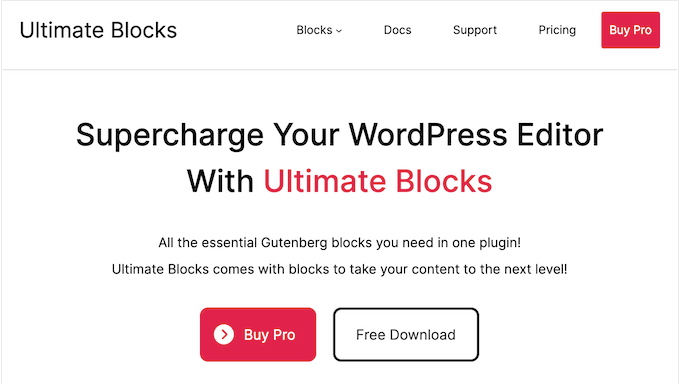
Revue de Ultimate Blocks : Pourquoi l’utiliser dans WordPress ?
Ultimate Blocks est un plugin de collection de blocs qui ajoute 26 blocs supplémentaires à l’éditeur de contenu de WordPress.
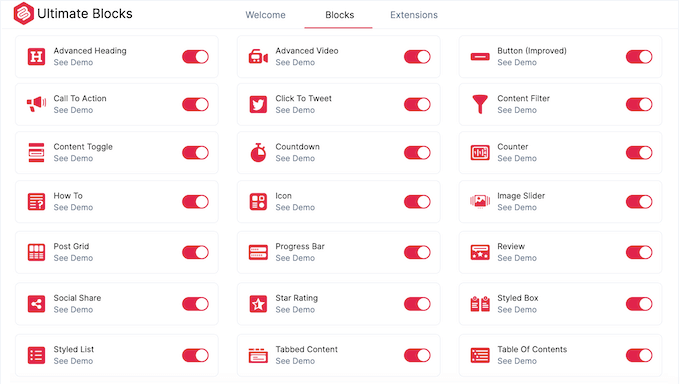
Ces blocs comprennent la table des matières, le témoignage, le partage social et le compte à rebours.
Ce plugin Gutenberg populaire s’intègre de manière transparente à l’éditeur WordPress, de sorte que vous pouvez insérer et modifier ses blocs comme n’importe quel bloc WordPress intégré.
Si vous débutez ou si vous avez un budget limité, vous pouvez télécharger la version Lite d’Ultimate Blocks sur WordPress.org.
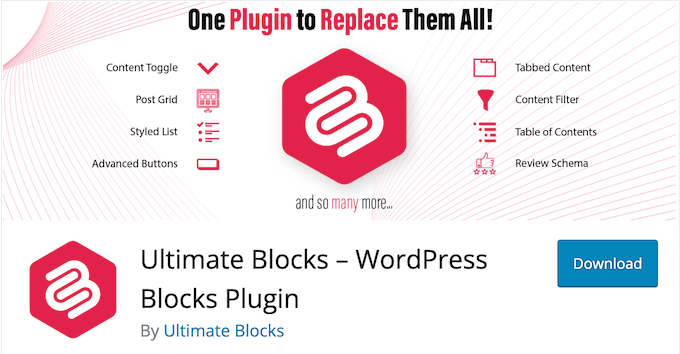
Ce plugin gratuit est livré avec 24 blocs, dont Post Grid, Progress Bar, Image Slider et Star Rating. Cependant, si vous passez au plugin premium, vous aurez également accès aux blocs Timeline et Coupon.
Vous pouvez également améliorer le référencement de votre site WordPress en ajoutant des avantages et des inconvénients au bloc d’évaluation, expérimenter des effets de transition et des animations, ajouter des boutons cliquables à vos onglets de contenu, et bien d’autres choses encore.
Revue de Ultimate Blocks : Est-ce le bon plugin de blocs pour votre site web WordPress ?
L’éditeur de blocs de WordPress est livré avec un grand nombre de blocs intégrés qui vous permettent d’ajouter des images, des vidéos, du texte, des boutons et d’autres contenus à votre site web. Cependant, à un moment donné, vous voudrez peut-être aller au-delà de ces blocs par défaut.
Cela dit, voyons si Ultimate Blocks est le bon plugin Gutenberg pour votre site web WordPress.
1. Afficher les avis des clients
Si vous vendez des produits en ligne, les commentaires des clients peuvent vous aider à augmenter vos ventes et vos conversions.
C’est pourquoi le bloc Review de ce plugin est le moyen idéal de mettre en évidence les commentaires positifs des utilisateurs. Il suffit d’ajouter le nom du produit ou du service, une liste de caractéristiques, un résumé et, au choix, une note sous forme d’étoiles ou de pourcentage.
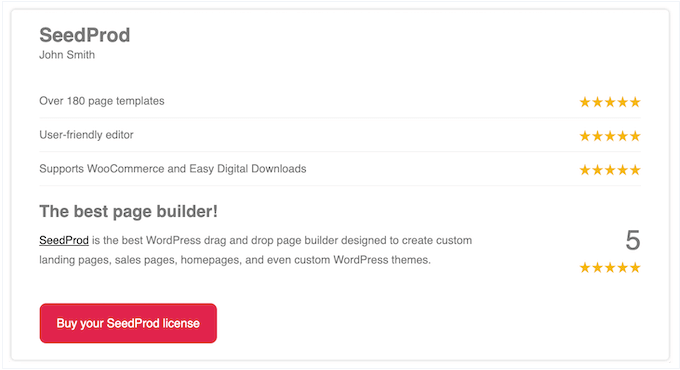
Vous pouvez même inclure un bouton d’appel à l’action. Par exemple, vous pouvez encourager les visiteurs à acheter ce produit sur votre boutique WooCommerce.
Vous pouvez également utiliser ce bloc pour évaluer des services et des articles de tiers. Par exemple, vous pouvez créer un site d’évaluation de niche où vous publiez des articles sur des livres, de la musique, des plugins WordPress, des événements ou tout autre produit ou service.
Dans ce cas, vous pouvez utiliser le bloc d’évaluation des clients pour créer une liste des avantages et des inconvénients, afin que les lecteurs puissent obtenir des informations clés en un coup d’œil.
Quelle que soit la manière dont vous utilisez ce bloc, il est entièrement balisé par le schéma, ce qui vous permet d’obtenir des extraits riches dans les résultats de recherche Google.
2. Comment schématiser
En ajoutant le schéma “Comment faire” à votre contenu, vous pouvez afficher des images, des vidéos et des instructions détaillées étape par étape directement dans les résultats de recherche. Cela permet à votre contenu de se démarquer et d’obtenir plus de clics et de visiteurs.
Ultimate Blocks vous permet d’ajouter le schéma HowTo à votre site par le biais d’un bloc convivial. Après avoir ajouté ce bloc, vous pouvez saisir un titre et une introduction, puis ajouter des étapes et des images.
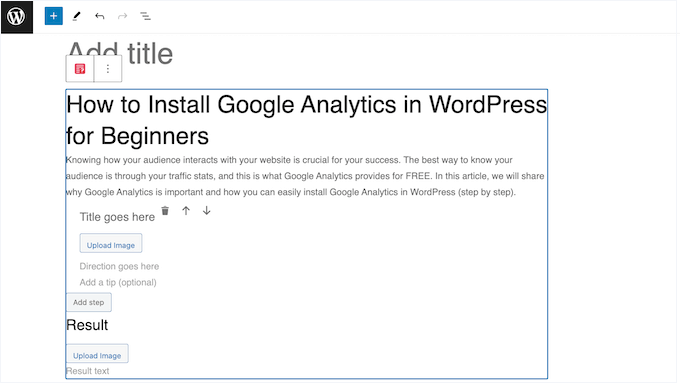
Pour donner à votre contenu les meilleures chances d’apparaître dans les rich snippets, Ultimate Blocks propose même une section “Utiliser les attributs supplémentaires recommandés”.
Il vous suffit d’activer cette section pour pouvoir ajouter une liste de fournitures et d’outils. Cette fonction est particulièrement utile lorsque vous rédigez des recettes, des guides de bricolage ou d’autres tutoriels.
3. Des titres entièrement personnalisables
WordPress est livré avec un bloc d’en-tête de base, mais si vous voulez plus d’options de personnalisation, vous pouvez utiliser le bloc d’en-tête avancé du plugin. Par exemple, vous pouvez modifier le niveau de l’en-tête, l’alignement, la couleur de fond, la typographie, l’espacement, et bien plus encore.
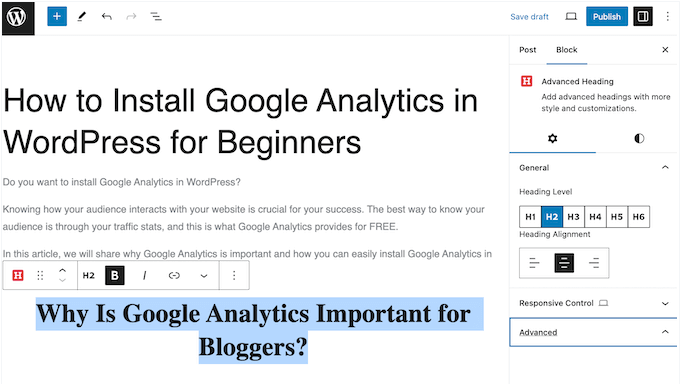
4. Promouvoir vos vidéos et votre chaîne YouTube
Avec le bloc vidéo avancé, vous pouvez facilement intégrer des vidéos dans vos messages et vos pages, puis personnaliser l’expérience de visionnage. Pour commencer, vous pouvez ajuster le rapport hauteur/largeur, modifier la bordure et le rayon, et ajouter une ombre.
Vous pouvez ensuite définir la lecture automatique de la vidéo ou afficher les commandes du lecteur. Si vous optez pour les commandes du lecteur, vous pouvez choisir une vignette vidéo pour encourager les visiteurs à cliquer sur le bouton “Play”.
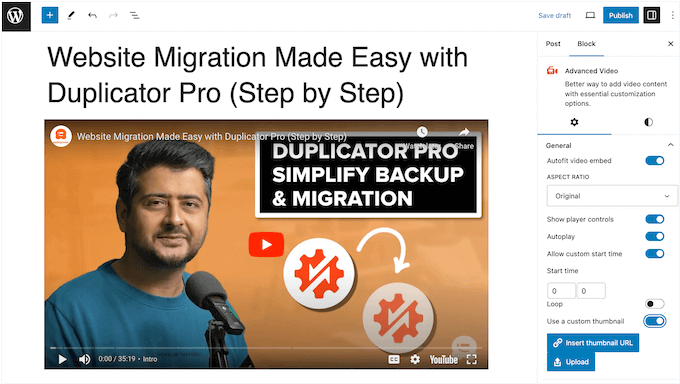
Vous pouvez également définir une heure de début personnalisée. C’est un excellent moyen de mettre en évidence le contenu le plus important d’une vidéo, et cela fonctionne donc particulièrement bien pour les clips plus longs.
Vous souhaitez ajouter une vidéo d’arrière-plan ou un clip plus court ? Ultimate Blocks prend en charge la fonction de boucle, ce qui permet de répéter la vidéo en continu.
Lorsque vous êtes satisfait de la configuration de la vidéo, vous pouvez promouvoir votre chaîne YouTube en ajoutant un bouton “S’abonner”. C’est un excellent moyen d’augmenter le nombre de vos abonnés sur YouTube, surtout si vous l’utilisez avec d’autres plugins tels que Smash Balloon YouTube Feed.
Pour en savoir plus, consultez notre guide détaillé sur la manière d’afficher les dernières vidéos de votre chaîne YouTube.
5. Créer facilement une table des matières
Une table des matières peut aider les visiteurs à parcourir de longs articles et fournir des informations utiles aux moteurs de recherche. Cependant, elle peut être difficile à créer et peut même nécessiter l’écriture d’un code personnalisé.
Avec Ultimate Blocks, vous pouvez rapidement et facilement créer une table des matières à partir des titres de votre article. Vous pouvez même masquer les titres individuels ou modifier le texte de votre table des matières.
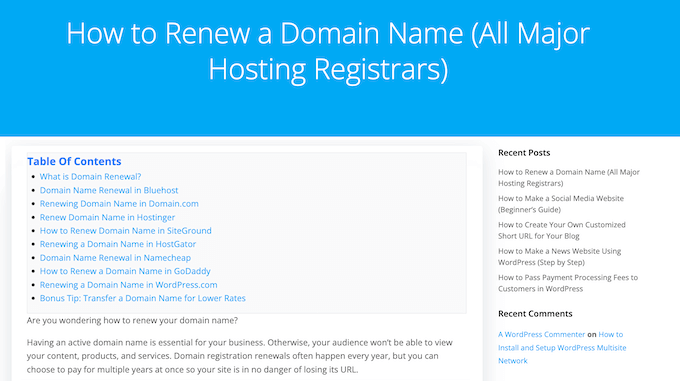
Après avoir ajouté le bloc, vous pouvez choisir entre des mises en page à puces, numérotées ou simples, ou même télécharger vos propres icônes. Vous pouvez également diviser les titres en plusieurs colonnes.
Vous voulez vous assurer que la table des matières est toujours à portée de main ? Dans ce cas, vous pouvez rendre la table collante afin qu’elle suive le visiteur lorsqu’il fait défiler la page.
6. Organiser le contenu en onglets
Les onglets vous permettent d’ajouter beaucoup de contenu dans un espace réduit. En particulier, le contenu sous forme d’onglets peut aider les visiteurs à s’informer sur vos produits et services sans avoir à consulter plusieurs pages.
Avec le bloc Contenu à onglets, vous pouvez facilement organiser du texte, des images, des vidéos, des tableaux de prix et d’autres contenus dans des onglets. Vous pouvez choisir entre trois styles d’onglets différents et réorganiser ces onglets par simple glisser-déposer.
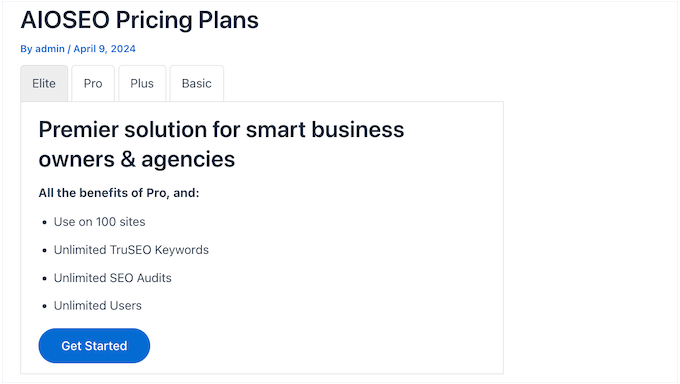
7. Ajouter des filtres de contenu
Ce bloc permet aux visiteurs de filtrer le contenu en cliquant sur un bouton. De cette manière, les visiteurs peuvent trouver exactement l’information dont ils ont besoin sans avoir à visiter des pages distinctes.
Avec les filtres d’Ultimate Blocks, vous pouvez ajouter autant de catégories que vous le souhaitez et même permettre aux visiteurs de sélectionner plusieurs filtres à la fois.
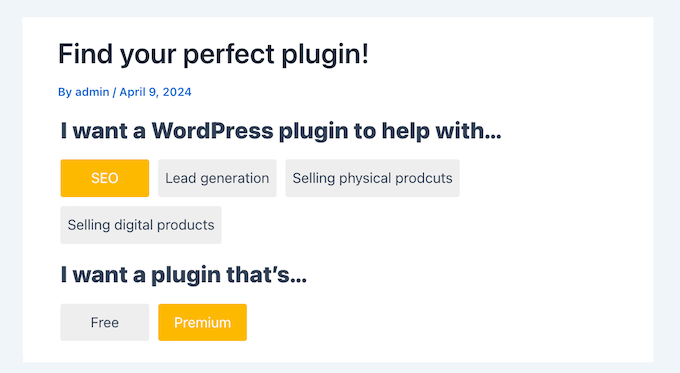
Cela dit, le bloc Filtre de contenu est particulièrement utile pour les blogs et sites web WordPress qui ont beaucoup de contenu.
8. Créer des appels à l’action engageants
Les boutons d’appel à l’action sont un excellent moyen d’augmenter les conversions. Par exemple, vous pouvez renvoyer les utilisateurs vers une page de tarification, une page de produits ou une page de services. Vous pouvez également utiliser des boutons d’appel à l’action sur vos pages d’atterrissage pour promouvoir des offres spéciales, de nouveaux produits ou des liens d’affiliation.
Avec Ultimate Blocks, vous pouvez créer une boîte d’appel à l’action avec un titre, une description et un bouton.
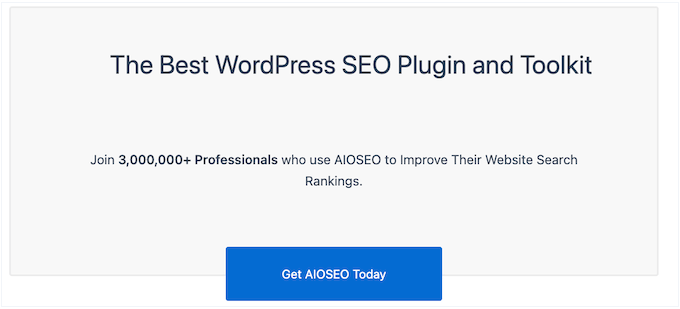
Ce bloc est entièrement personnalisable, ce qui vous permet de l’adapter à tous les types de pages d’atterrissage, de pages de vente et d’autres types de contenu.
Après avoir ajouté le bouton à votre page, vous pouvez modifier sa couleur d’arrière-plan, la taille du titre, l’alignement du contenu et bien d’autres choses encore.
9. Ajouter des citations tweetables
Les boutons “Cliquer pour tweeter” permettent aux lecteurs de partager des citations de vos articles d’un simple clic. Les visiteurs peuvent simplement cliquer sur le bouton pour créer un tweet contenant le texte choisi, ainsi qu’un lien vers la page ou l’article où figure la citation.
Avec le bloc Click to Tweet de ce plugin, vous pouvez facilement ajouter du contenu tweetable à votre site web.
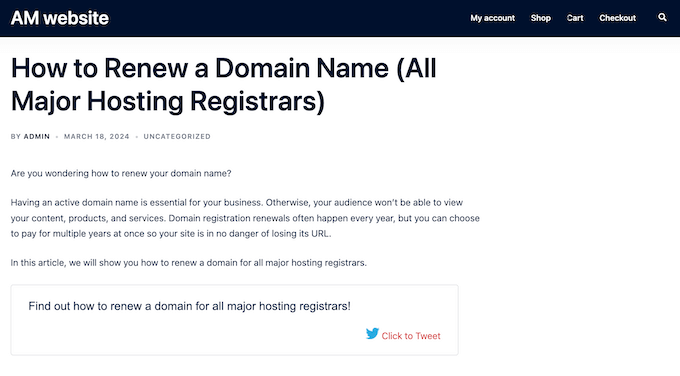
Vous pouvez également ajouter un nom d’utilisateur Twitter facultatif qu’Ultimate Blocks mentionnera dans le tweet.
10. FAQ consultables et adaptées aux moteurs de recherche
Ce plugin est livré avec un bloc Content Toggle avec des sections que les visiteurs peuvent développer et réduire en cliquant sur un bouton. Ultimate Blocks est donc idéal pour créer des sections FAQ dans lesquelles les visiteurs doivent cliquer pour voir la réponse à chaque question.

Si vous souhaitez afficher un grand nombre d’informations, vous pouvez ajouter plusieurs blocs à chaque bascule. C’est idéal pour répondre aux questions que les visiteurs peuvent se poser.
Si vous ajoutez beaucoup de contenu à Ultimate Blocks, nous vous recommandons d’activer sa barre de recherche afin que les visiteurs puissent trouver rapidement les informations dont ils ont besoin dans le Content Toggle.
Mieux encore, Content Toggle prend en charge l’intégralité des schémas de FAQ, ce qui permet aux moteurs de recherche tels que Google de trouver et d’afficher correctement vos FAQ.
11. Boîtes de notification et de numérotation
Avec Ultimate Blocks, vous pouvez ajouter une boîte de notification stylisée à n’importe quelle page ou article. C’est un excellent moyen de partager des informations importantes ou sensibles au temps, à l’instar d’une barre d’alerte.
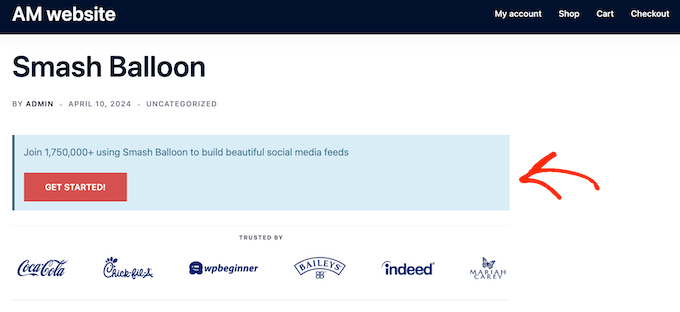
Vous pouvez également utiliser ce bloc pour créer une boîte à numéros. Nous vous recommandons cette option si vous souhaitez partager des instructions étape par étape avec les visiteurs de votre site web.
12. Listes entièrement personnalisées
Le fait de diviser votre texte en listes facilite la lecture, mais les listes numérotées et à puces par défaut de WordPress ont des options de personnalisation limitées.
Au lieu de cela, vous pouvez utiliser Ultimate Blocks pour créer des listes avec des icônes entièrement personnalisées.
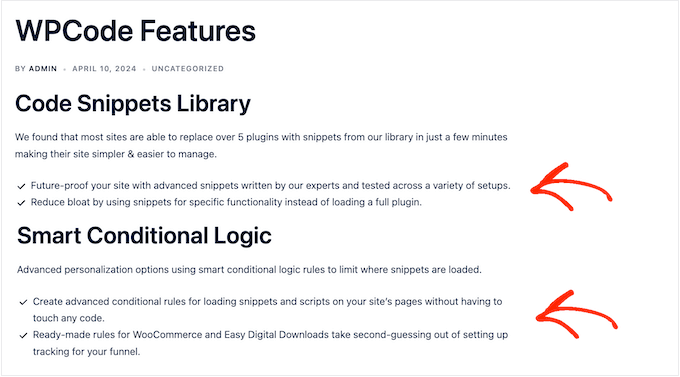
Vous pouvez même changer la couleur de chaque icône pour qu’elle corresponde parfaitement à votre thème WordPress ou à votre image de marque. En outre, vous pouvez modifier l’espacement, le nombre de colonnes, etc.
13. Contenu des rubriques “En savoir plus” et “Lire la suite
Il peut arriver que vous souhaitiez masquer certaines parties de votre contenu jusqu’à ce que le visiteur clique sur un lien “En savoir plus” ou“Lire la suite“. Pour vous aider à y parvenir, Ultimate Blocks propose un bloc Expand qui peut masquer le contenu par défaut.
Vous pouvez également afficher un aperçu de chaque bloc de contenu, de sorte que le visiteur doive cliquer pour voir le bloc entier.
Vous pouvez ainsi encourager les visiteurs à s’intéresser à votre contenu. Par exemple, ils peuvent cliquer pour faire apparaître différents codes de coupon ou réductions sur une page de vente, ou des offres dans un tableau de prix.
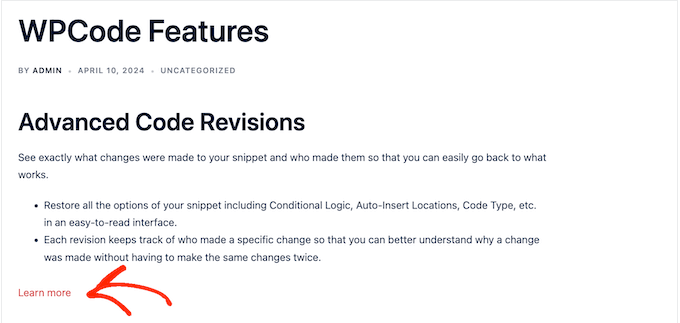
Ce bloc vous permet également d’ajouter beaucoup de contenu à une seule page sans submerger l’utilisateur.
14. Ajouter des compteurs animés
Avec un décompte numérique, vous pouvez afficher les étapes importantes, le nombre total d’utilisateurs, les projets achevés avec succès et d’autres statistiques importantes d’une manière attrayante.
Avec Ultimate Blocks, vous pouvez facilement ajouter un compteur animé à votre site web. Vous pouvez définir un nombre de départ et d’arrivée, et spécifier la durée de l’animation. De cette façon, vous pouvez contrôler exactement comment l’animation apparaît sur votre site WordPress.
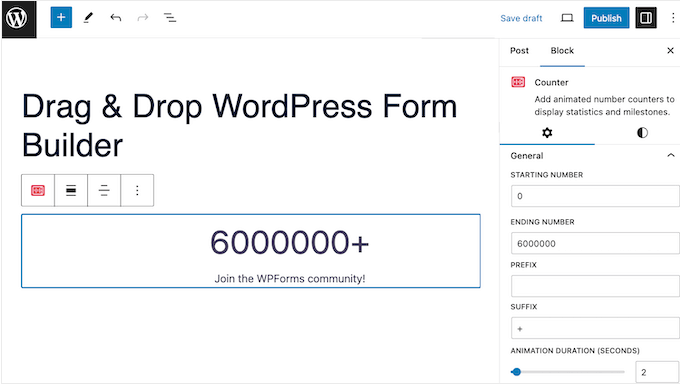
15. Mettre en valeur les témoignages de clients
Lestémoignages sont un excellent moyen d’instaurer la confiance parmi vos utilisateurs et peuvent vous aider à gagner de nouveaux clients et à augmenter vos ventes.
Avec Ultimate Blocks, vous pouvez facilement ajouter des commentaires positifs de clients à votre site web. Après avoir ajouté le bloc Témoignage à une page ou à un article, vous pouvez ajouter le nom du client, la description de son travail, la citation et l’image de l’auteur.
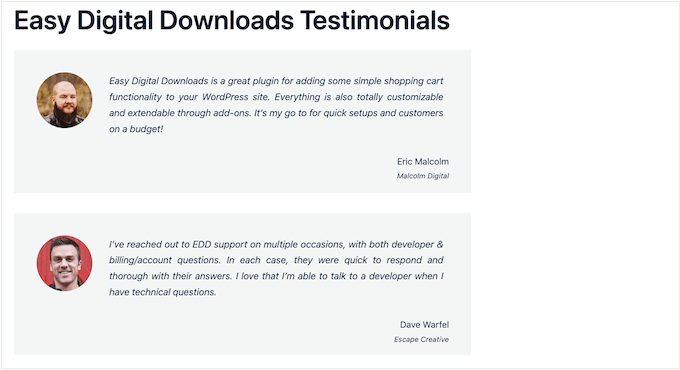
Vous pouvez également modifier la couleur de la police et de l’arrière-plan dans le bloc.
16. Encourager les partages sociaux
En ajoutant des boutons de partage à votre site, vous pouvez encourager les visiteurs à partager votre contenu sur les médias sociaux. Ainsi, leurs amis et leur famille pourront voir votre contenu, et peut-être même s’y intéresser en ajoutant des commentaires, en l’aimant ou en le partageant à nouveau.
Avec Ultimate Blocks, vous pouvez ajouter des boutons Facebook, Twitter, LinkedIn, Pinterest, Reddit et Tumblr à n’importe quelle page ou publication.
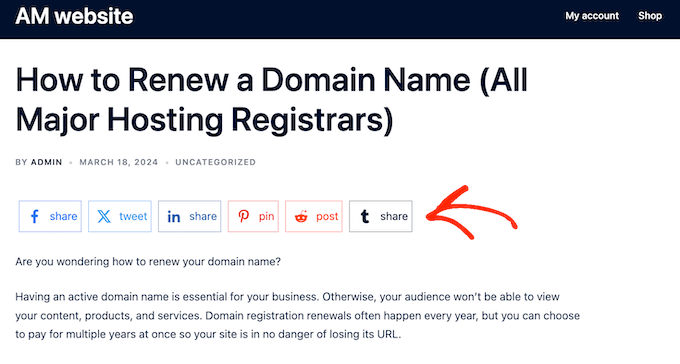
17. Comptes à rebours dynamiques
Les comptes à rebours sont un moyen facile de susciter l’impatience et l’excitation de votre public. Ils peuvent même créer un effet de FOMO lorsqu’ils sont utilisés sur des pages de vente, des pages d’atterrissage d’annonces Google et d’autres types de contenu similaires.
Avec Ultimate Blocks, vous pouvez ajouter un compte à rebours standard, odométrique ou circulaire à votre site.
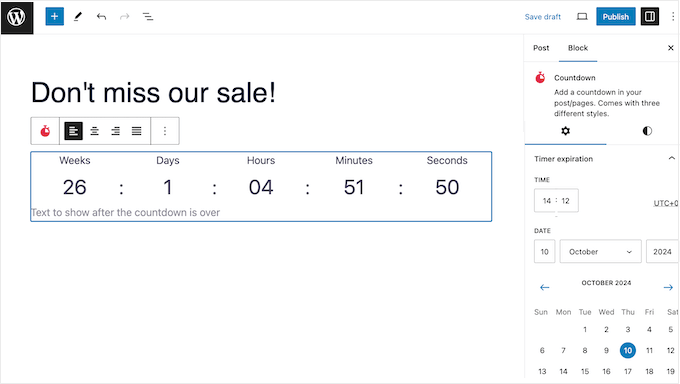
Vous pouvez afficher les unités qui conviennent le mieux au calendrier de votre événement, de la minute à la semaine. Pour en savoir plus, consultez notre guide sur l ‘ajout d’un widget de compte à rebours.
18. Barres de progression personnalisables
Une barre de progression peut vous aider à suivre toutes sortes de promotions et d’activités, telles que les campagnes de collecte de fonds, les étapes d’un projet et les lancements de produits à venir.
Avec Ultimate Blocks, vous pouvez ajouter une barre de progression circulaire ou horizontale à votre site. Vous pouvez également ajouter une description et choisir d’afficher la progression en pourcentage.
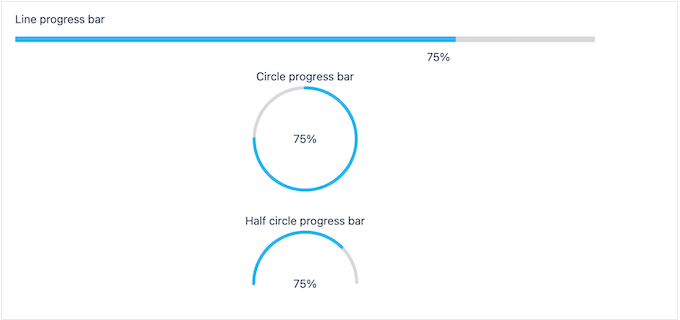
19. Créer une mise en page de blog personnalisée
Une grille d’articles vous donne plus de flexibilité dans l’affichage de vos articles WordPress, et est particulièrement utile lors de la création de pages personnalisées.
Vous pouvez utiliser Ultimate Blocks pour afficher vos articles sous forme de liste ou de grille. Vous pouvez organiser vos articles en plusieurs colonnes, puis filtrer ce contenu en fonction d’auteurs, d’étiquettes ou de catégories spécifiques. De cette manière, vous pouvez contrôler exactement le contenu qui apparaît sur votre site.
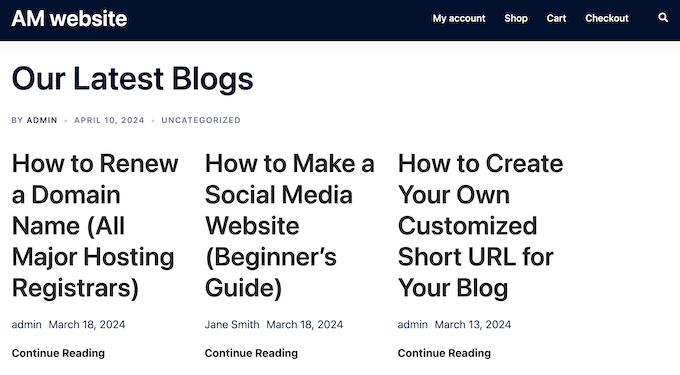
Ensuite, vous pouvez choisir le contenu à inclure, comme l’extrait de l’article, la date de publication et l’auteur.
Si vous affichez beaucoup de contenu, vous pouvez ajouter une pagination. Cela peut améliorer la vitesse et les performances de WordPress et empêcher les visiteurs d’être submergés par un mur de contenu.
20. Un classement par étoiles facile à comprendre
Le classement par étoiles vous permet de noter rapidement et facilement un produit, un téléchargement numérique, un service, un article de blog ou tout autre contenu. Avec Ultimate Blocks, vous pouvez facilement ajouter ces étoiles à vos pages et à vos articles.
Vous pouvez également personnaliser la taille des étoiles et la couleur, pour qu’elles correspondent parfaitement à l’image de votre entreprise ou de votre personnalité.
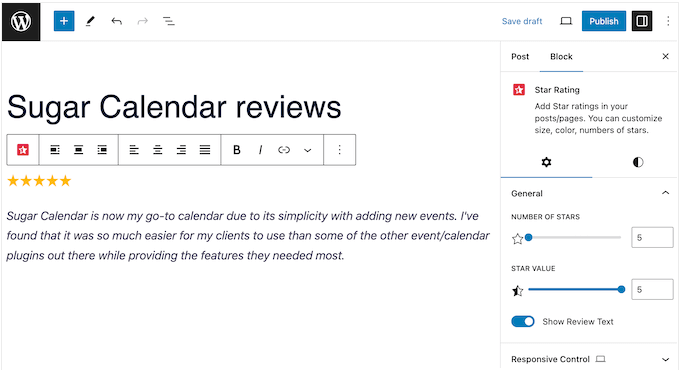
21. Curseurs de photos et d’œuvres d’art
Les curseurs permettent de présenter un grand nombre d’images dans un espace réduit. Ils constituent donc une excellente option si vous créez un portfolio photographique ou si vous vendez des œuvres d’art numériques en ligne.
Avec Ultimate Blocks, vous pouvez afficher plusieurs images dans différents styles de pagination, y compris des fractions et des barres de progression.
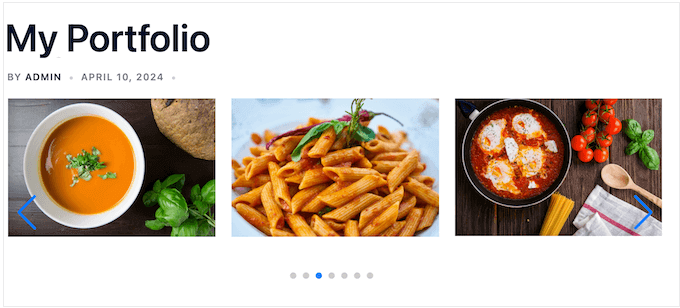
Vous pouvez également choisir le nombre d’images à afficher simultanément et décider d’ajouter des flèches de navigation ou des vignettes.
Vous pouvez également régler le curseur d’image sur autoplay afin qu’il tourne en boucle en permanence.
22. Des boutons plus accrocheurs
WordPress est livré avec un bloc de boutons par défaut, mais les options de personnalisation sont limitées. Avec Ultimate Blocks, vous pouvez choisir entre 4 tailles de boutons différentes, ajouter des icônes et même créer des boutons arrondis.
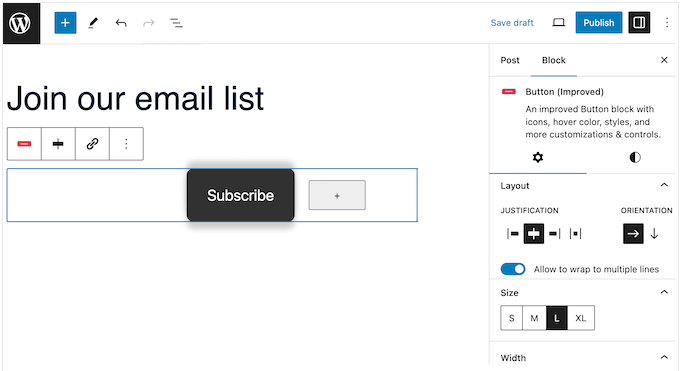
Une autre option consiste à ajouter un arrière-plan transparent pour que le bouton s’intègre parfaitement au reste de la page.
Vous pouvez également utiliser des couleurs différentes pour l’état par défaut et l’état de survol du bouton, ou ajouter un effet de transition. De cette façon, Ultimate Blocks peut rendre les boutons de base de WordPress plus attrayants et engageants.
23. Plus de 1700 icônes
De nombreux sites web utilisent des polices d’icônes. Par exemple, vous pouvez utiliser des icônes pour mettre en valeur votre panier d’achat, vos boutons de téléchargement, vos boîtes de caractéristiques, vos concours ou tout autre contenu similaire. Mieux encore, les polices d’icônes sont redimensionnables et se chargent comme les polices web, de sorte qu’elles ne ralentissent pas votre site WordPress.
Avec Ultimate Blocks, vous pouvez accéder à une bibliothèque de plus de 1700 icônes. Après avoir ajouté une icône à la page ou à l’article, vous pouvez modifier sa taille, sa rotation, sa bordure et son rayon. Vous pouvez également choisir une couleur par défaut et une couleur de survol facultative, afin de faire ressortir la police de votre icône.
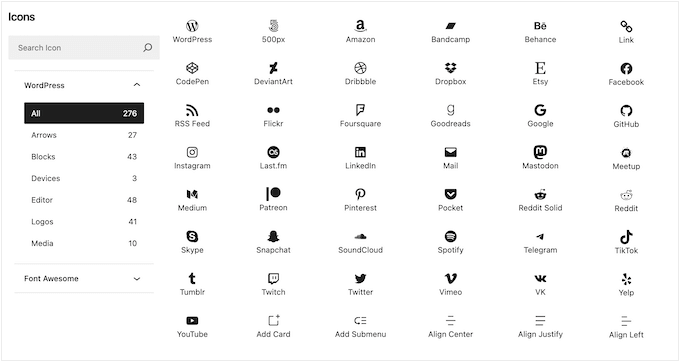
24. Divisez votre contenu
Lesséparateurs sont parfaits pour diviser les longs articles en petits morceaux, mettre en évidence les annonces spéciales et séparer les différentes parties d’une page.
Avec ce plugin, vous pouvez facilement ajouter un séparateur de ligne personnalisé entre deux blocs. Vous pouvez ensuite modifier la hauteur et la couleur du séparateur, afin qu’il s’intègre parfaitement à votre thème WordPress ou à votre palette de couleurs.
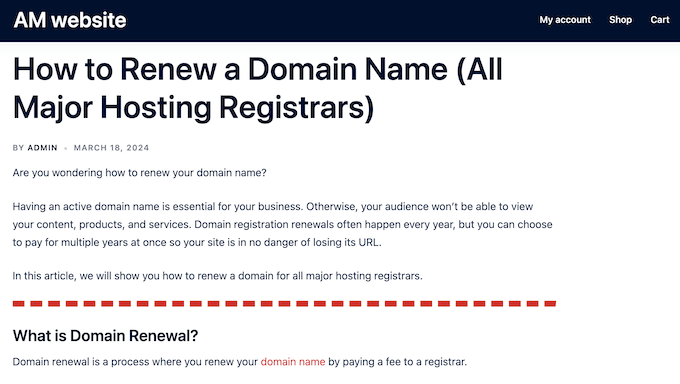
25. Affichez vos coupons et réductions
Souhaitez-vous proposer des codes de réduction pour votre place de marché ou votre magasin en ligne? Le bloc Coupon vous permet de présenter vos offres de manière attrayante et captivante.
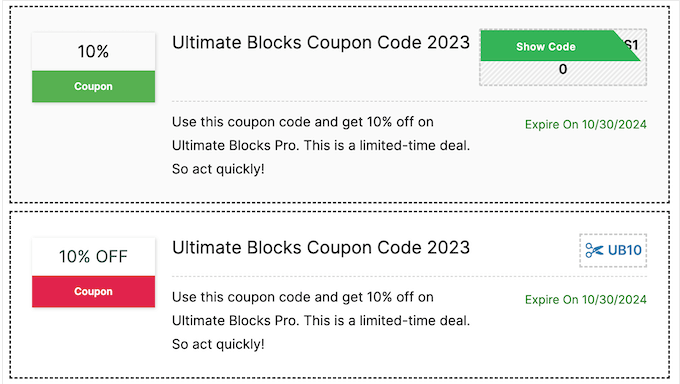
Vous pouvez également utiliser le FOMO pour augmenter les conversions, en ajoutant une date d’expiration et en programmant vos coupons.
Malgré son nom, vous pouvez également utiliser le bloc Coupons pour mettre en évidence des offres.
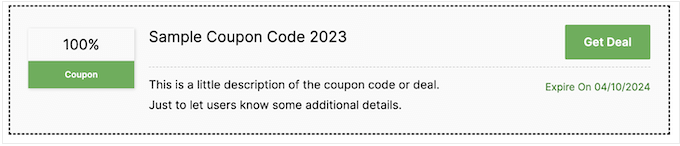
Que vous utilisiez ce bloc pour promouvoir des coupons ou des offres, vous avez la possibilité d’ajouter un lien d’affiliation. Vous pouvez ainsi gagner de l’argent en ligne chaque fois qu’une personne utilise votre code ou achète un produit après avoir cliqué sur votre bouton “Obtenir une offre”.
26. Créer un calendrier informatif
Il peut être difficile de comprendre les événements chronologiques, surtout lorsqu’il faut se souvenir d’un grand nombre de dates, de faits et d’autres informations.
La bonne nouvelle, c’est qu’Ultimate Blocks est livré avec un bloc Timeline convivial. Grâce à ce bloc, vous pouvez présenter l’historique de votre entreprise, votre chronologie personnelle ou toute autre chronologie d’événement de manière attrayante.
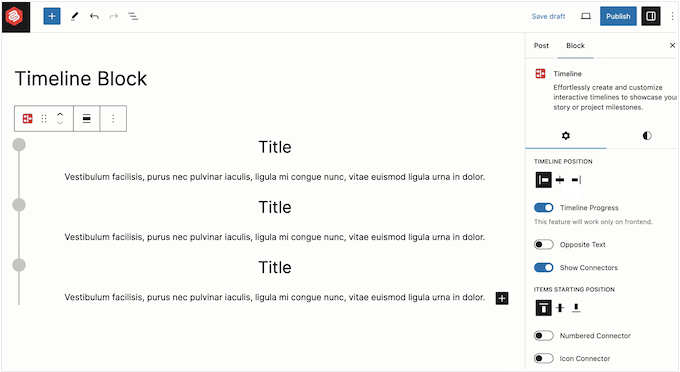
Vous pouvez choisir entre plusieurs mises en page différentes et même ajouter des chiffres et des icônes pour aider les visiteurs à comprendre votre chronologie en un coup d’œil.
Lorsque vous êtes satisfait de la présentation, vous pouvez commencer à ajouter des événements. Vous pouvez ajouter plusieurs blocs à chaque événement et même créer des éléments imbriqués.
Vous pouvez ensuite ajuster le remplissage, ajouter des bordures, modifier le rayon et ajouter des couleurs. Mieux encore, vous pouvez ajouter un style unique à chaque événement, ce qui vous offre une grande souplesse pour raconter votre histoire.
27. Soutien communautaire et professionnel
Ultimate Blocks s’intègre parfaitement à l’éditeur de contenu de WordPress. Cela signifie que vous pouvez ajouter des blocs en utilisant les outils qui vous sont déjà familiers.
Cependant, avec 26 nouveaux blocs à maîtriser, vous aurez peut-être besoin d’une aide supplémentaire. Cela dit, Ultimate Blocks propose une documentation en ligne détaillée à laquelle vous pouvez accéder 24 heures sur 24 et 7 jours sur 7.
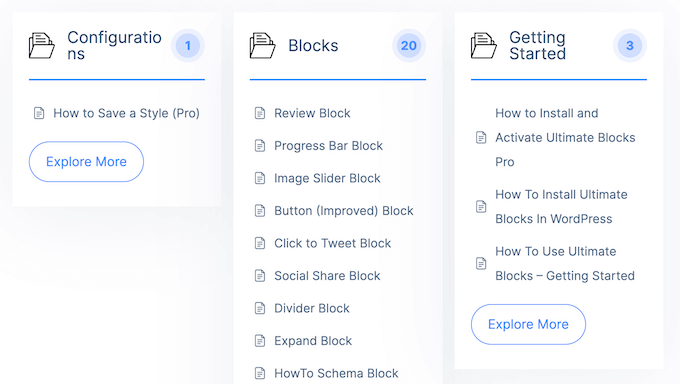
Il y a aussi un blog où ils couvrent un large éventail de sujets liés au plugin. Par exemple, Ultimate Blocks a publié son choix des meilleurs hébergeurs, un guide sur la façon de désactiver les commentaires dans WordPress, et bien plus encore.
Si vous passez à une licence premium, vous aurez également accès à une assistance professionnelle. Il vous suffit de soumettre un ticket d’assistance et un membre de l’équipe d’Ultimate Blocks vous répondra.
Pour en savoir plus sur ce sujet, veuillez consulter notre guide sur la manière de demander correctement de l’aide à WordPress.
Examen d’Ultimate Blocks : Prix et plans
Si vous débutez ou si vous avez un budget limité, vous pouvez télécharger la version Lite d’Ultimate Blocks sur WordPress.org. Cependant, si vous souhaitez utiliser le bloc Timeline ou Coupon, vous devrez passer à la version premium.

Ces plans comprennent tous l’ensemble des blocs, ainsi que des fonctionnalités supplémentaires telles que la possibilité d’ajouter des types d’articles personnalisés et une pagination à une grille d’articles, ainsi que des effets de transition pour plusieurs blocs différents. La licence qui vous convient dépendra du nombre de sites sur lesquels vous prévoyez d’utiliser Ultimate Blocks :
- Pour 49 $ par an, vous pouvez utiliser Ultimate Blocks sur un seul site web, un seul blog, une seule boutique en ligne ou une seule place de marché numérique.
- Pour 99 $ par an, vous pouvez installer ce plugin sur un maximum de 10 sites web. Cela peut être une bonne option si vous gérez ou hébergez plusieurs sites web.
- Pour 149 $ par an, vous pouvez utiliser Ultimate Blocks sur un maximum de 100 sites web. Cela dit, nous recommandons ce plan aux agences de développement WordPress, aux développeurs indépendants ou à tous ceux qui gèrent un portefeuille de sites clients.
Revue de Ultimate Blocks : Est-ce le bon plugin de blocs pour votre site web WordPress ?
Après avoir examiné les fonctionnalités, les options de support et les prix, nous sommes convaincus qu’Ultimate Blocks est un excellent plugin de bloc Gutenberg.
Il ajoute 26 blocs supplémentaires à l’éditeur de contenu de WordPress, afin que vous puissiez créer toutes sortes de contenus sans avoir à installer plusieurs plugins WordPress. Par exemple, si vous gérez un site d’actualités, vous pouvez organiser vos articles à l’aide de blocs tels que Tabbed Content, Content Filter, et Dividers.
En revanche, si vous créez un blog de mode, vous pouvez utiliser les blocs Image Slider, Review et Testimonial pour créer un contenu visuellement plus attrayant.
Nous espérons que cet examen d’Ultimate Blocks vous a aidé à décider si c’est le bon plugin de bloc Gutenberg pour vous. Ensuite, vous voudrez peut-être consulter notre guide sur la façon de configurer les objectifs Google Analytics pour votre site Web WordPress, ou voir notre choix d’experts des meilleurs constructeurs de pages par glisser-déposer.
Si vous avez aimé cet article, veuillez alors vous abonner à notre chaîne YouTube pour obtenir des tutoriels vidéo sur WordPress. Vous pouvez également nous trouver sur Twitter et Facebook.



Ultimate Blocks User Reviews
Please share your Ultimate Blocks review to help others in the community.